在這篇文章中,我將為您提供詳細(xì)的分步指南:如何允許您的網(wǎng)站訪問(wèn)者使用名為“Easy Appointments”的免費(fèi)插件通過(guò)wordPress/ target=_blank class=infotextkey>WordPress進(jìn)行預(yù)約。
我們的工作工具:Easy Appointments
有幾種不同的插件可以幫助您讓訪問(wèn)者通過(guò) WordPress 預(yù)約,在本教程中我們選擇Easy Appointments插件。
首先它是免費(fèi)的。
此外它在接受的預(yù)訂類型方面很靈活。您可以將其用于不同的事情,例如:
- 安排個(gè)人約會(huì)
- 處理多個(gè)地點(diǎn)的約會(huì)。
- 允許人們?yōu)椴煌姆?wù)提供商預(yù)約。
您將能夠直接在WordPress儀表板中輕松查看所有已安排的約會(huì)。
最重要的是,它會(huì)定期更新并有很好的評(píng)論。
如何讓人們通過(guò)WordPress預(yù)約
如何設(shè)置它并允許您的訪問(wèn)者或客戶通過(guò)WordPress預(yù)約所需的一切?
第 1 步:安裝并激活Easy Appointments
首先安裝并激活Easy Appointments。它是免費(fèi)的,列在 WordPress.org,因此您可以直接從WordPress儀表板安裝它(如果您需要幫助,請(qǐng)按以下步驟操作)。
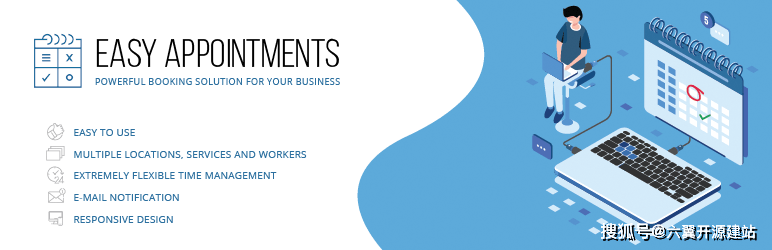
第 2 步:添加營(yíng)業(yè)地點(diǎn)
激活“Easy Appointments”后,您應(yīng)該會(huì)在儀表板邊欄中看到一個(gè)新的“Easy Appointments”選項(xiàng)卡。
前往那里并轉(zhuǎn)到“設(shè)置”鏈接。首先要設(shè)置的是您的位置。要添加一個(gè),請(qǐng)單擊 + 添加新位置:
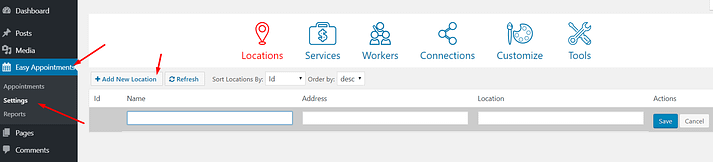
只需輸入名稱、地址和位置。您不需要包括所有字段 - 因此,如果您要為數(shù)字會(huì)議預(yù)訂約會(huì),則無(wú)需添加公司地址或位置。
您可以根據(jù)需要添加任意數(shù)量的營(yíng)業(yè)地點(diǎn)。因此,如果您想接受不同實(shí)體店的預(yù)訂,請(qǐng)分別添加每個(gè)營(yíng)業(yè)地點(diǎn)。
第 3 步:選擇用戶可以預(yù)訂的服務(wù)
在“服務(wù)”選項(xiàng)卡上,可以單擊“+ 添加新服務(wù)”以詳細(xì)說(shuō)明用戶可以預(yù)訂哪些不同的服務(wù)以及這些服務(wù)的持續(xù)時(shí)間。
同樣,您不需要輸入所有字段,因此如果您不想指定價(jià)格,可以將價(jià)格留空。例如,要為一小時(shí)的免費(fèi)咨詢?cè)O(shè)置服務(wù),您可以輸入如下內(nèi)容(請(qǐng)注意空白價(jià)格字段):
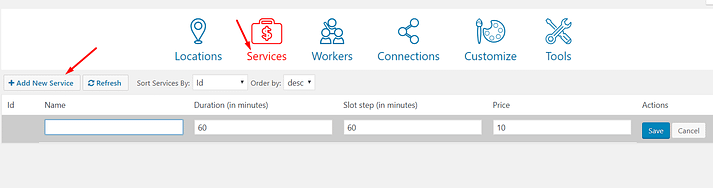
第 4 步:選擇您擁有的員工數(shù)量
接下來(lái),前往 工作人員 并輸入您要允許訪客預(yù)訂的每個(gè)工作人員的姓名和聯(lián)系信息。
如果您是唯一接受約會(huì)的人,您需要做的就是為自己添加一個(gè)條目。否則,您可以將每個(gè)可用工作人員包含在單獨(dú)的條目中:
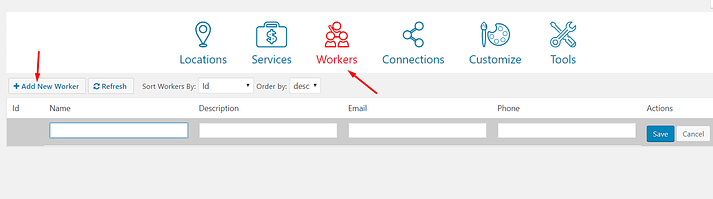
第 5 步:設(shè)置連接
“連接”選項(xiàng)卡是您實(shí)際鏈接位置、服務(wù)和工作人員的位置。例如,您可以指定:
- 工作人員 A 在一周中的 X 天在位置 C 提供服務(wù) B。
如果您是唯一接受約會(huì)的人,那么設(shè)置起來(lái)就非常簡(jiǎn)單了。但是,如果您有多個(gè)工作人員/位置/服務(wù),則在配置所有內(nèi)容時(shí)需要小心。
為了幫助您掌握一切的連接方式,這里有一個(gè)連接示例,我,Colin Newcomer,周一至周五上午 9 點(diǎn)至下午 5 點(diǎn)在數(shù)字位置提供一小時(shí)的咨詢:
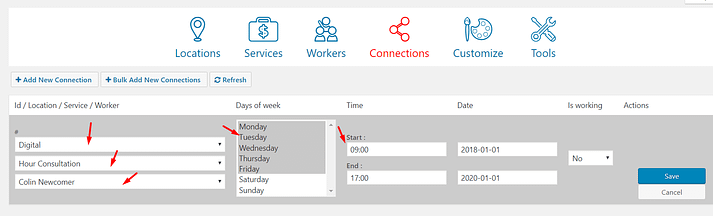
步驟 6:配置電子郵件和表單
最后的配置步驟!在“自定義”選項(xiàng)卡上,您可以配置用于預(yù)訂系統(tǒng)的電子郵件和表單。
您可以為待處理、預(yù)訂信息、已取消、已確認(rèn)和管理員指定電子郵件。在相應(yīng)的選項(xiàng)卡中設(shè)置每個(gè)電子郵件文本。并確保使用電子郵件編輯器框頂部的標(biāo)簽。它們?cè)试S您在電子郵件中插入動(dòng)態(tài)內(nèi)容。
例如,將自動(dòng)替換為工作人員的實(shí)際姓名:#worker_name#
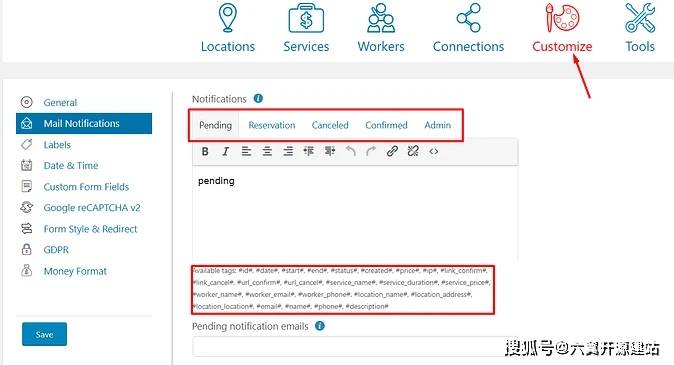
此外,請(qǐng)確保在電子郵件編輯器框底部配置電子郵件的主題和“來(lái)自電子郵件”。
在頁(yè)面下方,您可以根據(jù)需要添加自定義表單字段。您還可以刪除字段并選擇每個(gè)字段是否為必填字段:

最后,在“自定義”選項(xiàng)卡的末尾,您可以為約會(huì)價(jià)格選擇不同的貨幣,或者,如果您不想設(shè)置價(jià)格,請(qǐng)完全關(guān)閉價(jià)格功能:
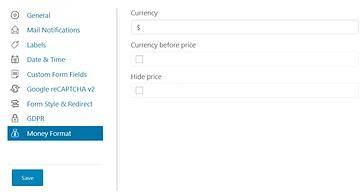
第 7 步:在前端顯示您的預(yù)約表格
好的,現(xiàn)在您的預(yù)約表格已完全配置完畢。但是您仍然需要將其添加到您的網(wǎng)站,以便人們可以實(shí)際使用它!
為此,您可以在您希望顯示預(yù)訂表格的任何帖子或頁(yè)面中使用簡(jiǎn)單的短代碼。
我給你兩個(gè)短代碼:
- 對(duì)于基本的單列表單,只需使用:[ea_bootstrap]
- 要?jiǎng)?chuàng)建一個(gè)兩列表單,我認(rèn)為它看起來(lái)要好得多,請(qǐng)使用:[ea_bootstrap width="800px" scroll_off="true" layout_cols="2"
然后,發(fā)布頁(yè)面后,您應(yīng)該會(huì)看到如下所示的預(yù)訂表單:
- 請(qǐng)注意周末如何灰顯(不可用),您的訪客在提交預(yù)訂之前會(huì)獲得一個(gè)很好的預(yù)訂概覽以查看信息。 您如何知道某人何時(shí)預(yù)約? 每當(dāng)您獲得新的約會(huì)時(shí),都會(huì)發(fā)生三件事。我將從兩個(gè)不需要您執(zhí)行任何操作的內(nèi)容開(kāi)始: 您會(huì)收到一封通知電子郵件。 約會(huì)將添加到指定工作人員的時(shí)間表中,可通過(guò)轉(zhuǎn)到 報(bào)告→時(shí)間表 來(lái)訪問(wèn)該時(shí)間表。這提供了可用性的廣泛概述: 第三件事是你需要采取行動(dòng)的事情。在“約會(huì)”選項(xiàng)中,您將看到指定時(shí)間段內(nèi)的所有預(yù)訂。 默認(rèn)情況下,所有新預(yù)訂僅保存為待處理。要使其永久化,您需要單擊約會(huì),單擊編輯,然后將其狀態(tài)更改為已確認(rèn)。然后,預(yù)約的人將收到一封電子郵件,告知他們的預(yù)約已確認(rèn):






